As fotos são uma forma de as pessoas registrarem momentos importantes hoje. No entanto, às vezes as pessoas excluem fotos importantes por engano. Também existem muitas situações em que podemos perder fotos, como jailbreak com falha, dispositivo quebrado, ataque de vírus e assim por diante. Para defender esses casos, as pessoas tomam medidas, como fazer backup de fotos no iCloud regularmente. Então, como recuperar fotos do backup do iCloud quando ocorre perda acidental de fotos? Felizmente, este blog oferece 3 maneiras fáceis para você.
Método 1. Recupere fotos do iCloud via Apagados Recentemente (mais rápido)
Felizmente, o iCloud oferece aos usuários a oportunidade de recuperar as fotos excluídas da conta do iCloud por acidente. A Pasta Apagados Recentemente pode ser acessada na plataforma web do iCloud, na qual as pessoas ficam disponíveis para recuperar as fotos excluídas novamente. Aqui está um breve guia para você.
Passo 1. Inicie seu navegador e navegue até iCloud.com. Você também deve fazer login na sua conta do iCloud.
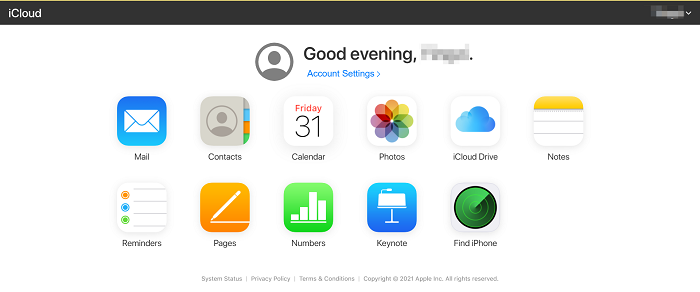
Passo 2. Na página inicial, selecione "Fotos" > "Apagados recentemente" para acessar as fotos excluídas.
Passo 3. As fotos disponíveis serão listadas no lado direito. Agora, você pode selecionar a imagem e clicar no ícone "Recuperar" para recuperar as fotos para sua conta do iCloud.
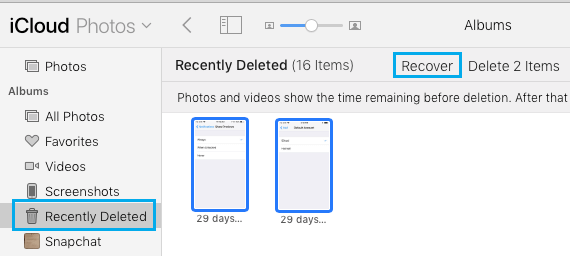
 Notas:
Notas:1. As fotos excluídas só serão mantida no álbum por 30 dias.
2. Apenas 1,000 fotos que você pode recuperar cada vez no máximo.
3. iCloud permite apenas 5 GB para uso gratuito. Se o espaço for insuficiente, as fotos não poderão ser armazenadas em sua conta do iCloud.
Método 2. Recupere fotos do iCloud com a ferramenta de recuperação de fotos (alta taxa de sucesso)
Em vez de usar o método com limitações, uma maneira mais eficiente de recuperar fotos do iCloud é usar um ajudante profissional de recuperação de dados do iPhone.
O FonePaw Recuperação de Dados iPhone oferece uma solução mais simples, mas poderoso, para ajudar a recuperar fotos do backup do iCloud e dados sincronizados sem limitações. Com o modo de digitalização acelerado, o FonePaw Recuperação de Dados iPhone é capaz de gerenciar o processo de recuperação de dados com técnicas seguras e precisas. Não importa se seu dispositivo encontra redefinição de fábrica, erro do sistema, danos causados pela água, etc., o FonePaw pode ajudar a recuperar fotos de backups do iCloud sem problemas.
Com base se você ativou o recurso de sincronização do iCloud, você pode selecionar diferentes modos para recuperar suas fotos do iCloud.
Se suas fotos foram sincronizadas com o iCloud
Quando você ativar o recurso de sincronização usando o iCloud, suas fotos serão carregadas automaticamente no iCloud para salvar uma cópia. Assim, o FonePaw Recuperação de Dados iPhone é capaz de conectar os backups do iCloud e ajudar diretamente a recuperar fotos do armazenamento do iCloud. Os passos são os seguintes:
Passo 1. Inicie o FonePaw Recuperação de Dados iPhone e faça login na sua conta do iCloud na página inicial.
Passo 2. Selecione o modo "Recuperar do iCloud" e escolha "Fotos" como o objeto do qual você deseja recuperar.

Passo 3. FonePaw verificará seu armazenamento do iCloud para mostrará as miniaturas das fotos para você selecionar os itens a serem recuperados.
Passo 4. Selecione as fotos que deseja recuperar. Em seguida, ele levará-as de volta ao seu dispositivo novamente.
Se o Fotos do iCloud for desativado
Para quem desativou a sincronização de fotos do iCloud com a nuvem, o método acima não funcionará para recuperar fotos. Em vez disso, seria melhor recuperar fotos dos backups anteriores do iCloud.
 Notas:
Notas:- Você só pode restaurar fotos do último backup do iCloud sincronizado com seu dispositivo. Para fotos das quais você não fez backup, talvez não seja possível recuperá-las novamente.
Passo 1. Inicie o FonePaw Recuperação de Dados iPhone (opens new window) e também selecione "Recuperar do backup do iCloud" após o login.
Passo 2. Clique na opção "Backup do iCloud" no lado direito.
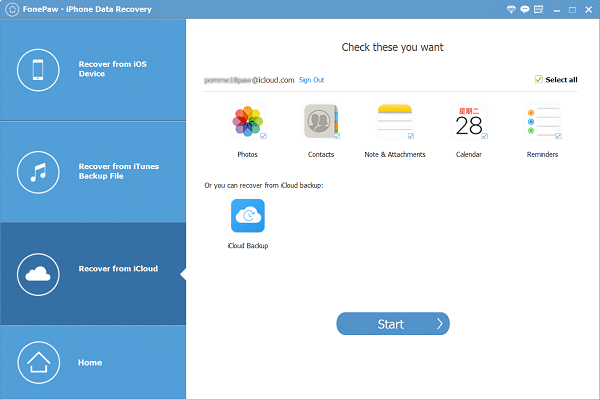
Passo 3. Encontre o backup mais recente do iCloud e clique no ícone "Baixar", então o FonePaw detectará os arquivos e fornecerá todos os itens contidos para você.
Passo 4. Select "Biblioteca de fotos". Then, you are able to pick the pictures you desire to retrieve from the backup file.
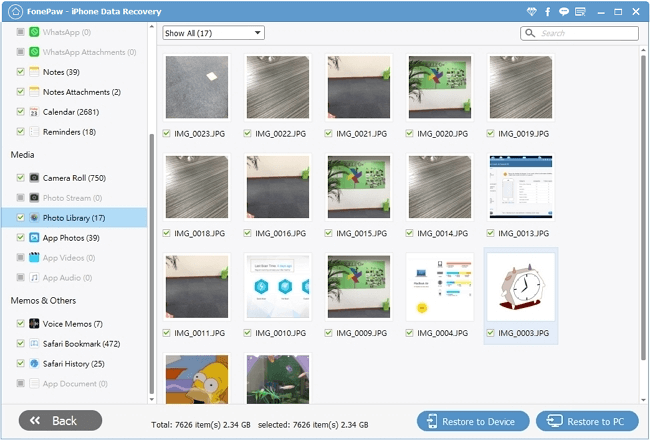
Passo 5. Por fim, escolha "Recuperar no dispositivo" ou "Recuperar no PC".
Método 3. Recupere fotos via biblioteca de fotos do iCloud (oficial)
Substituindo a plataforma da web, o iCloud também oferece outra maneira oficial para usuários de Windows e Mac restaurarem fotos usando o recurso Biblioteca de fotos do iCloud (iCloud Photo Library). Não é difícil se você seguir os passos abaixo.
No Windows
O iCloud lançou o software para Windows, permitindo que os usuários do Windows gerenciem suas contas do iCloud de forma mais conveniente. Através deste software, você pode recuperar fotos do iCloud com facilidade.
Passo 1. Depois de concluir a instalação do iCloud para Windows, inicie-o e conclua a autorização para fazer login na sua conta do iCloud.
Passo 2. Agora, selecione a opção "Fotos" option e clique em "Opções…" para selecionar os caminhos que você gostaria de acessar.
Passo 3. Quando as seleções estiverem concluídas, clique no ícone "Aplicar".
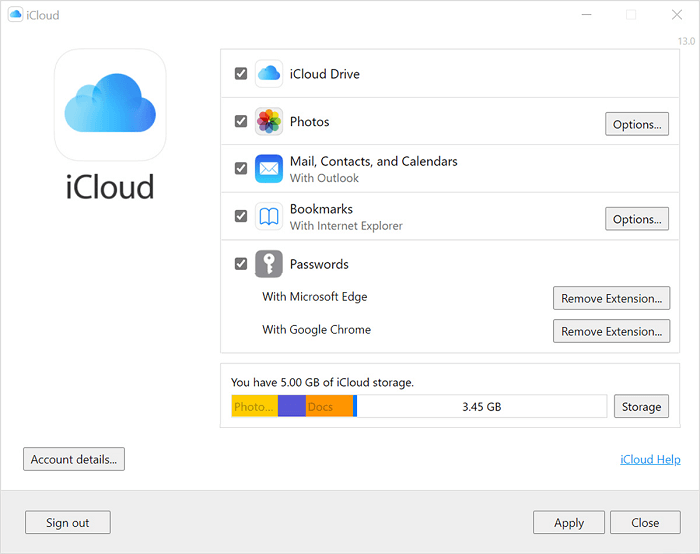
Passo 4. Agora você pode acessar a pasta Fotos do iCloud, que foi sincronizada com o seu dispositivo. Em seguida, basta escolher as fotos para recuperar clicando na opção "Baixar Fotos e Vídeos".
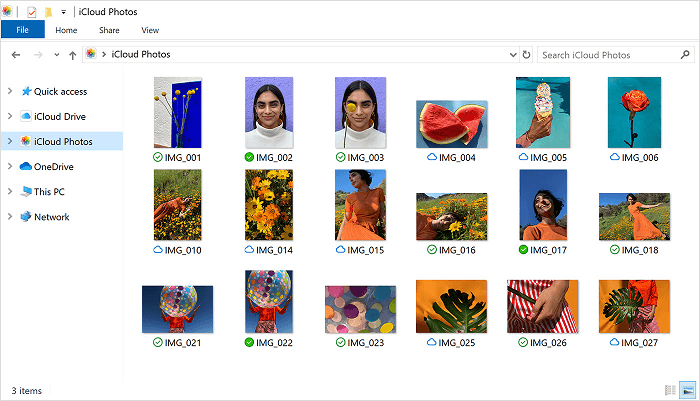
No Mac
No Mac, o processo para recuperar fotos da Biblioteca de Fotos do iCloud pode ser ainda mais simples.
Passo 1. Inicie o aplicativo "Fotos" e navegue até a seção "Fotos". Então você deve ir para as configurações de "Preferências".
Passo 2. Faça login na sua conta do iCloud para acessar a biblioteca de fotos do iCloud.
Passo 3. Nas configurações do iCloud, ative "Originais para Este Mac" e volte para "Fotos" para selecionar as fotos que deseja recuperar.
Passo 4. Após a seleção, basta clicar em "Arquivo" > "Exportar" > "Exportar original sem modificar" para exportar as fotos para um caminho local em seu Mac.
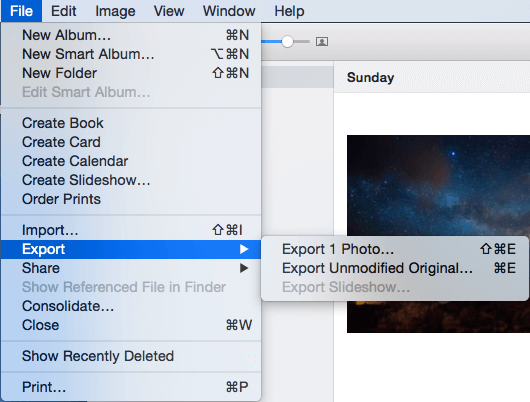
Resumo
Comparado aos métodos acima, podemos notar os prós e contras deles.
- Usando o iCloud.com: Nenhuma instalação de software é necessária, mas existem limitações.
- Usando o FonePaw Recuperação de Dados iPhone: Recuperar fotos de forma mais profissional dos arquivos de sincronização e backup mais recentes do iCloud.
- Usando o iCloud para Windows/Mac: Conveniente, mas não compatível para recuperar fotos de backups do iCloud.
Portanto, com base nesses fatores, você pode selecionar a melhor opção para si mesmo.













